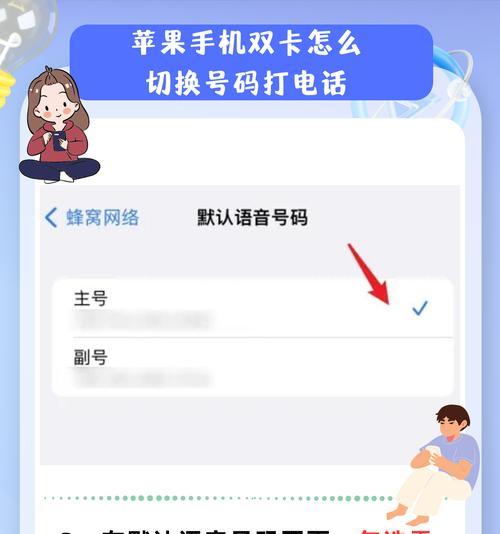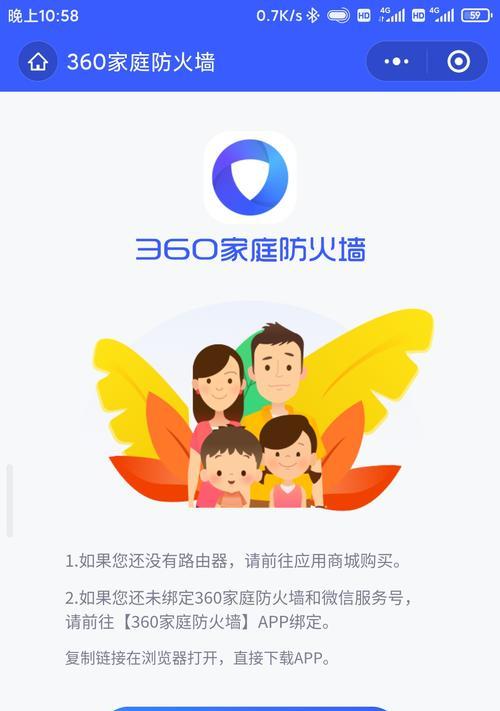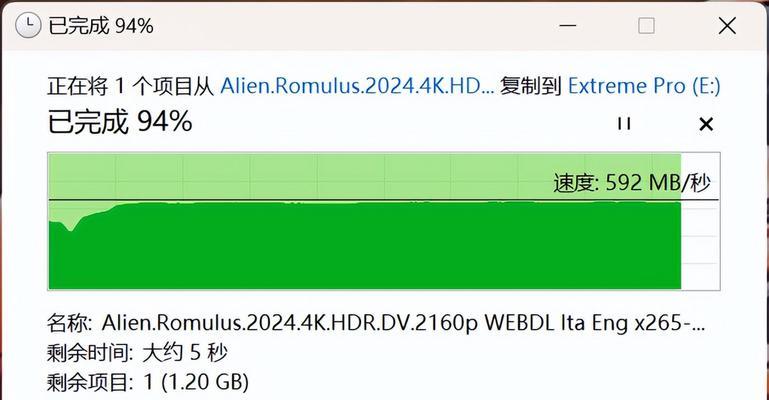随着智能手机技术的飞速发展,苹果公司的iPhone手机已经成为市场上的热门产品之一。iPhone不仅拥有强大的性能和用户友好的操作系统,其对双卡双待的支持也让许多用户受益。如果你是iPhone新用户,或许会好奇如何设置启用双卡功能,以及在激活过程中可能会遇到哪些问题。本文将详细介绍启用双卡的步骤,并提供常见问题的解决方案,确保您能够顺利地享受双卡带来的便利。
开篇介绍
如何在苹果手机上设置启用双卡?以及在激活双卡过程中可能遇到的问题有哪些?
在我们的文章中,您将会找到关于iPhone设置双卡的全面指导,这包括步骤详细的激活流程和可能遇到的常见问题解答。无论您是iPhone的新用户还是希望了解如何为您的设备添加第二张SIM卡的老用户,本文都是您的理想选择。
设置启用双卡的步骤
步骤1:准备双卡双待功能的iPhone
您需要确定您的iPhone是否支持双卡功能。从iPhoneXS系列开始,苹果正式为iPhone引入了双卡双待功能。如果您的iPhone支持这一功能,接下来请确保您的SIM卡是Nano-SIM卡类型,并且已经准备好第二张SIM卡和一个用于剪卡的工具(如果需要的话)。
步骤2:安装第二张SIM卡
1.关闭您的iPhone。
2.使用取卡针轻轻插入iPhone侧面的SIM卡槽孔中,以弹出SIM卡托盘。
3.轻轻取出原有的SIM卡托盘,将第二张SIM卡放置在托盘上。如果第一张SIM卡托盘上还有一张SIM卡,您需要同时取出并按照双卡设置进行重新放置。
4.小心地将SIM卡托盘推回iPhone中。
步骤3:激活第二张SIM卡
1.开启您的iPhone。
2.进入“设置”应用。
3.选择“蜂窝移动网络”或“移动数据”(具体选项可能因iOS版本而异)。
4.如果您的iPhone能够自动识别两张SIM卡,则直接选择第二张SIM卡进行激活。
5.如果需要手动设置,选择“蜂窝移动网络”选项下的“第二SIM卡”进行激活。
步骤4:配置网络设置
在“第二SIM卡”选项中,您可以选择启用蜂窝移动数据、启用数据漫游、设定语音与数据选项等。完成设置后,您的第二张SIM卡便成功激活并可以使用了。
激活过程中可能遇到的问题及解决办法
问题一:SIM卡无法识别
如果您在插入SIM卡后发现手机无法识别第二张SIM卡,可以尝试以下步骤解决:
1.关闭iPhone,重新取出SIM卡托盘,确保SIM卡完全放入。
2.确认SIM卡是否为有效且未损坏。
3.检查是否SIM卡托盘上有灰尘或污渍,清洁后再试。
4.如果以上方法都无法解决问题,建议联系运营商或前往苹果授权维修点寻求帮助。
问题二:蜂窝移动网络无法连接
如果您发现启用双卡后,手机无法连接蜂窝移动网络,可以按照以下步骤排查:
1.检查是否正确选择了正确的蜂窝移动网络运营商。
2.确认是否在“设置”中正确配置了网络参数。
3.尝试手动搜索网络,或重启手机。
4.如问题依旧,可能是网络服务本身的问题,可以尝试联系运营商解决。
问题三:数据漫游未启用或无法使用
对于经常出差或旅行的用户,数据漫游功能尤为重要。若发现数据漫游无法启用或无法使用,您可以:
1.检查是否有足够的数据漫游套餐。
2.在“设置”中确认数据漫游开关已经打开。
3.如果以上步骤都无法解决问题,咨询您的运营商以获取进一步帮助。
结语
通过本文的详细指导,启用iPhone的双卡功能将变得简单明了。同时,对于在激活过程中可能出现的常见问题,我们也提供了相应的解决方案。现在,您应该能够自信地设置和管理您的双SIM卡,享受iPhone带来的便捷通讯体验。如果在操作过程中还有其他疑问,欢迎参考苹果官方支持文档或联系官方客服获取进一步帮助。